-
Aplicaciones y plantillas de AppExpert
-
Personalizar la configuración de AppExpert
-
Configurar servicios y grupos de servicios para una unidad de aplicación
-
Configurar dispositivos de punto final públicos para una aplicación
-
Especificar el orden de evaluación de las unidades de aplicación
-
Configurar grupos de persistencia para unidades de aplicación
-
Ver aplicaciones AppExpert y configurar entidades mediante el visualizador de aplicaciones
-
Configurar la autenticación, la autorización y la auditoría de aplicaciones
-
-
Configuración de la expresión de directiva avanzada: Introducción
-
Expresiones de directiva avanzadas: Trabajar con fechas, horas y números
-
Expresiones de directiva avanzadas: Análisis de datos HTTP, TCP y UDP
-
Expresiones para identificar el protocolo en un paquete IP entrante
-
Expresiones para códigos de estado HTTP y datos numéricos de carga HTTP distintos de fechas
-
Operaciones para codificación HTTP, HTML y XML y caracteres "seguros"
-
Expresiones para evaluar un mensaje DNS e identificar su protocolo portadora
-
Expresiones de directiva avanzadas: Análisis de certificados SSL
-
Expresiones de directivas avanzadas: Direcciones IP y MAC, rendimiento, ID de VLAN
-
Expresiones de directiva avanzadas: Funciones de análisis de flujo
-
Ejemplos de resumen de expresiones y directivas de sintaxis predeterminadas
-
Ejemplos de tutoriales de directivas de sintaxis predeterminadas para reescribir
-
Migración de las reglas mod_rewrite de Apache a la sintaxis predeterminada
This content has been machine translated dynamically.
Dieser Inhalt ist eine maschinelle Übersetzung, die dynamisch erstellt wurde. (Haftungsausschluss)
Cet article a été traduit automatiquement de manière dynamique. (Clause de non responsabilité)
Este artículo lo ha traducido una máquina de forma dinámica. (Aviso legal)
此内容已经过机器动态翻译。 放弃
このコンテンツは動的に機械翻訳されています。免責事項
이 콘텐츠는 동적으로 기계 번역되었습니다. 책임 부인
Este texto foi traduzido automaticamente. (Aviso legal)
Questo contenuto è stato tradotto dinamicamente con traduzione automatica.(Esclusione di responsabilità))
This article has been machine translated.
Dieser Artikel wurde maschinell übersetzt. (Haftungsausschluss)
Ce article a été traduit automatiquement. (Clause de non responsabilité)
Este artículo ha sido traducido automáticamente. (Aviso legal)
この記事は機械翻訳されています.免責事項
이 기사는 기계 번역되었습니다.책임 부인
Este artigo foi traduzido automaticamente.(Aviso legal)
这篇文章已经过机器翻译.放弃
Questo articolo è stato tradotto automaticamente.(Esclusione di responsabilità))
Translation failed!
Ver estadísticas
Puede ver las estadísticas recopiladas en formato tabular en la interfaz de línea de comandos y en formato gráfico en la utilidad de configuración.
En la siguiente tabla se describen las estadísticas recopiladas:
| Estadísticas | Nombre de columna en la salida del comando <identifier name> stat stream identifier |
Descripción |
|---|---|---|
| Cantidad de solicitudes | Req | El número de solicitudes para las que se crearon registros en los últimos <interval> minutos. |
| Ancho de banda consumido | Banda W | El ancho de banda total consumido por las solicitudes que se recibieron en los últimos <interval> minutos. El ancho de banda total de una solicitud es el ancho de banda consumido por la solicitud y su respuesta. El valor se redondea al siguiente valor entero superior o siguiente inferior. Por lo tanto, podría diferir ligeramente del valor esperado. Por ejemplo, si el consumo total de ancho de banda de una solicitud es de 2,2 KB. Es posible que se muestre que una instancia de la solicitud ha consumido 2 KB. Es posible que se muestre que dos instancias han consumido 4 KB, pero tres instancias podrían mostrarse que han consumido 7 KB. |
| Tiempo de respuesta | Hora RSP | El tiempo medio de respuesta de todas las solicitudes recibidas en los últimos <interval> minutos. |
| Conexiones simultáneas | Conn | El número total de conexiones simultáneas que están abiertas actualmente. |
Para ver los datos estadísticos recopilados para un identificador de transmisión mediante la línea de comandos
En la línea de comandos, escriba:
stat stream identifier <name> [<pattern> ...] [-detail] [-fullValues] [-ntimes <positive_integer>] [-logFile <input_filename>] [-sortBy <sortBy> [<sortOrder>]
Ejemplos
El ejemplo 1 ordena la salida en la columna BandW, en orden descendente. El ejemplo 2 ordena la salida en el ejemplo 1, en la columna Req y en orden ascendente.
Ejemplo 1
> stat stream identifier myidentifier -sortBy BandW Descending -fullValues
Stream Session statistics
Req BandW
User1 508 125924
User2 5020 12692
User3 2025 4316
RspTime Conn
User1 5694 0
User2 109 0
User3 3 0
Done
<!--NeedCopy-->
Ejemplo 2
> stat stream identifier myidentifier -sortBy Req Ascending –fullValues
Stream Session statistics
Req BandW
User1 508 125924
User3 2025 4316
User2 5020 12692
RspTime Conn
User1 5694 0
User3 3 0
User2 109 0
Done
<!--NeedCopy-->
Para ver los datos estadísticos recopilados para un identificador de transmisión mediante la GUI
- Vaya a AppExpert > Análisis de acciones > Identificadores de transmisión.
- Seleccione el identificador de transmisión cuyas sesiones quiera ver y, a continuación, haga clic en Estadísticas para obtener información sobre cómo puede agrupar la salida en función de los valores recopilados para varias expresiones selectoras.
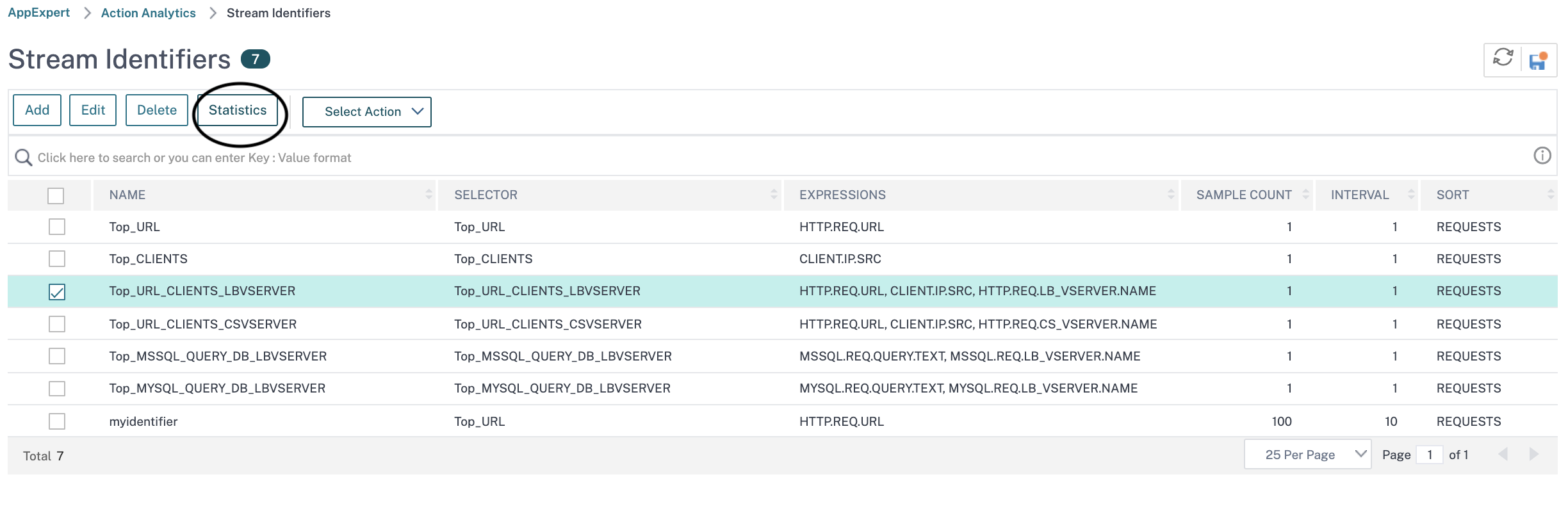
Compartir
Compartir
En este artículo
This Preview product documentation is Cloud Software Group Confidential.
You agree to hold this documentation confidential pursuant to the terms of your Cloud Software Group Beta/Tech Preview Agreement.
The development, release and timing of any features or functionality described in the Preview documentation remains at our sole discretion and are subject to change without notice or consultation.
The documentation is for informational purposes only and is not a commitment, promise or legal obligation to deliver any material, code or functionality and should not be relied upon in making Cloud Software Group product purchase decisions.
If you do not agree, select I DO NOT AGREE to exit.